
新建文档,绘制草图,然后创建两侧对称拉伸即可。
前述
下面给大家分享的是solidworks怎么两侧对称拉伸的方法,希望能帮助到大家,详细步骤如下:
适用环境/工具
型号:台式电脑
系统:WIN10系统
软件:solidworks2020软件
操作步骤/方法
方法1
1 1、点击新建图标,点击零件,点击确定。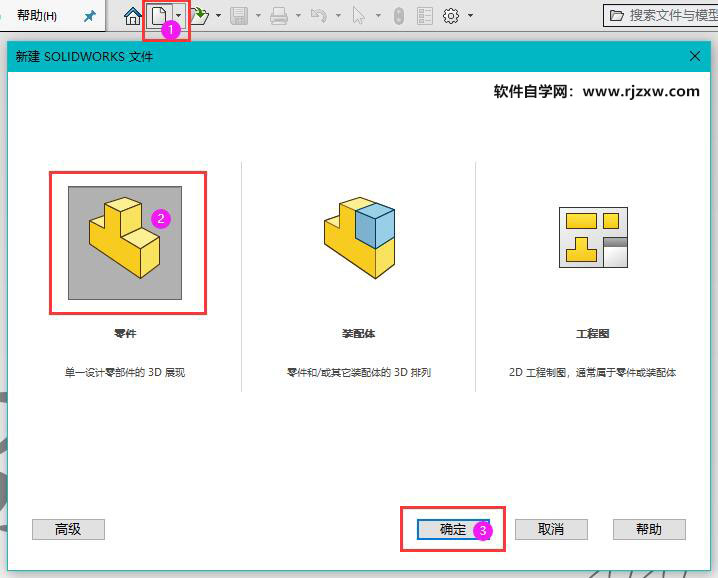 2
2、点击上视基准面,点击拉伸凸台/基体。
2
2、点击上视基准面,点击拉伸凸台/基体。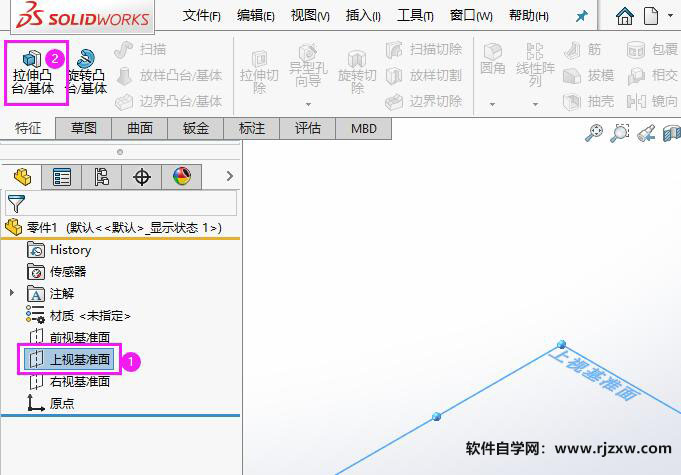 3
3、绘制一个正六边形,点击退出草图。
3
3、绘制一个正六边形,点击退出草图。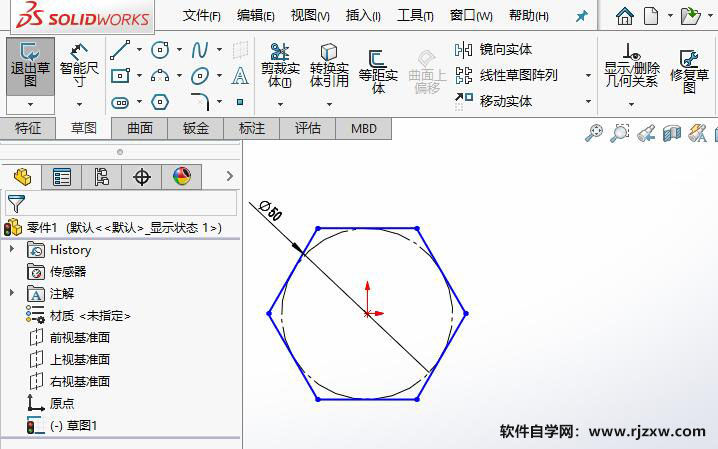 4
4、方向设置两侧对称。
4
4、方向设置两侧对称。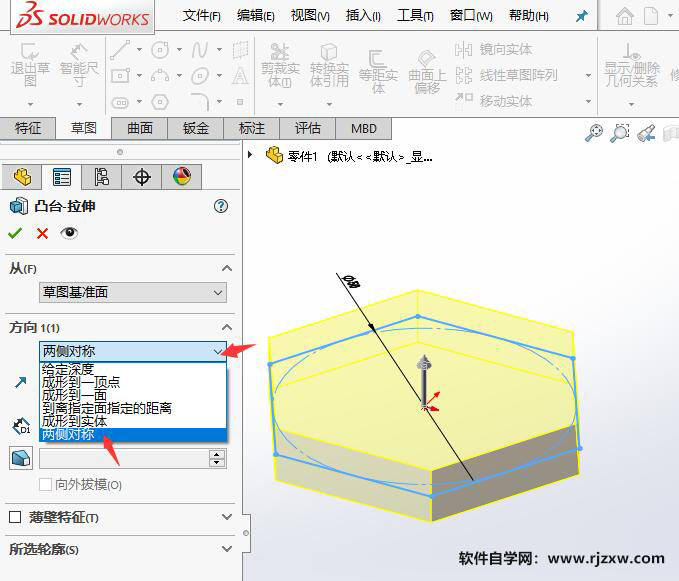 5
5、方向设置好后,设置距离为30mm,点击确定。
5
5、方向设置好后,设置距离为30mm,点击确定。 6
6、这样就完成了两侧拉伸。
6
6、这样就完成了两侧拉伸。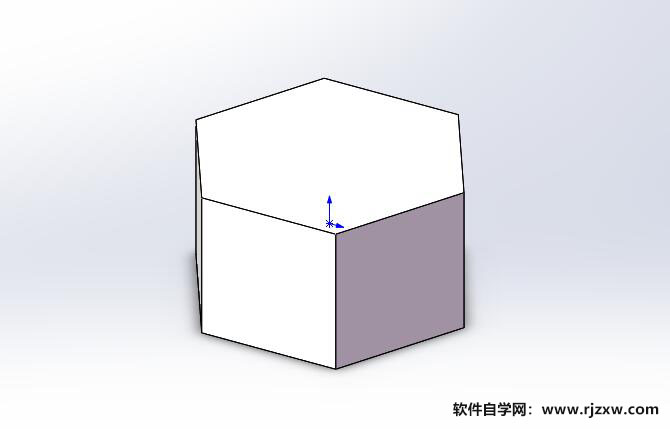 END
END
注意事项/总结
以上就是solidworks怎么两侧对称拉伸的方法,更多的教程请关注QQso教程网。




